Создание счетов для мобильных POS-транзакций в Wix Stores
1 мин.
Важно:
- Эта статья о Wix Mobile POS для мобильных телефонов.
- Чтобы получить информацию о торговых точках Wix POS для обычных магазинов, нажмите здесь.
Wix предлагает два способа формирования счетов за заказы в магазине:
- Автоматическое выставление счетов: создавайте счета автоматически после каждой продажи. Подробнее об автоматическом выставлении счетов
- Выставление счетов вручную: нажмите, чтобы вручную создать счет для заказа. Подробнее о ручном выставлении счетов
Независимо от того, какой метод вы выберете, вам необходимо получить адрес электронной почты клиента, чтобы создать и отправить счет. Вы можете сделать это, отправив клиенту письмо-подтверждение.
Чтобы создать счет для продажи через мобильный POS:
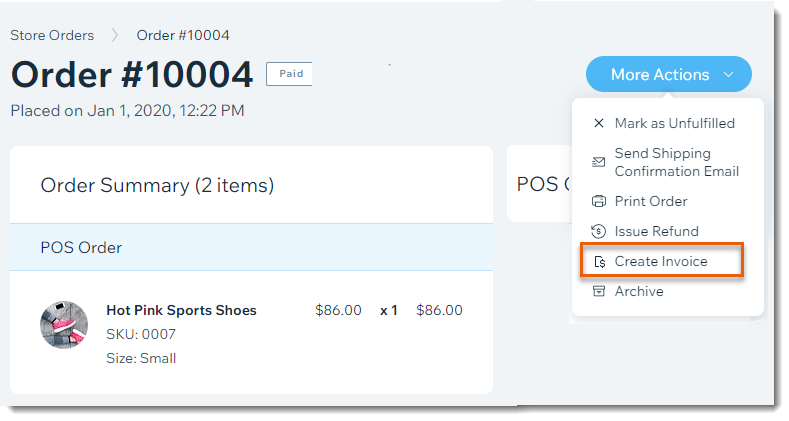
Совет
Вы также можете отправить счет для запроса оплаты заказа.

